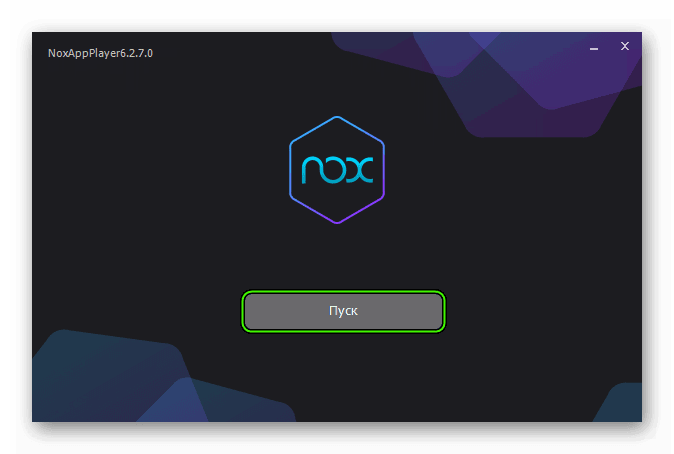Ранее пользователи данного эмулятора мобильной платформы Андроид могли видеть сбой при его запуске или во время работы. Там сообщалась ошибка Unfortunately, Nox Launcher has stopped, но текст иногда различался. Она гласила о том, что графическая оболочка Нокса прекратила свое функционирование, и программа в итоге закрывалась. Если данный сбой разовый, то волноваться не о чем. Проблемы появляются, когда он отображается постоянно. Но с ними довольно легко разобраться.
Подробности
Ошибка касается только старых версий Нокс и, соответственно, в последних обновлениях возникать не должна. Из этого следует вполне логичное решение – удаление прежнего эмулятора и загрузка нового. Рассмотрим данную процедуру в пошаговом варианте.
Шаг №1: Избавляемся от старой версии
Мы уже разбирали во всех подробностях порядок действий для полного удаления программы. Детальная инструкция изложена в этом материале. А в нынешней статье мы предлагаем упрощенный вариант:
- Загрузите утилиту CCleaner, предназначенную для чистки ПК (ссылка ведет на официальный сайт).
- Откройте полученный exe-файл и запустите процедуру инсталляции.
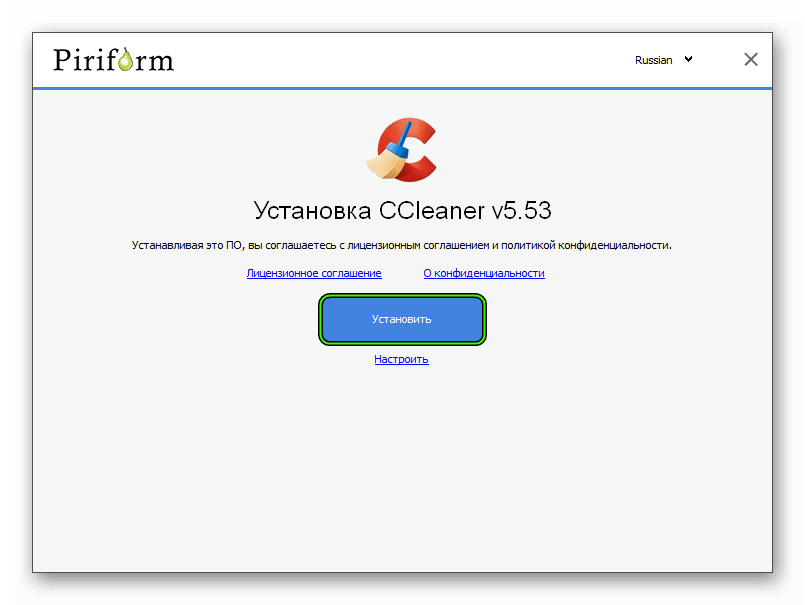
- Дождитесь ее окончания, а затем кликните на «Запустить…», отключив предварительно показ примечаний.
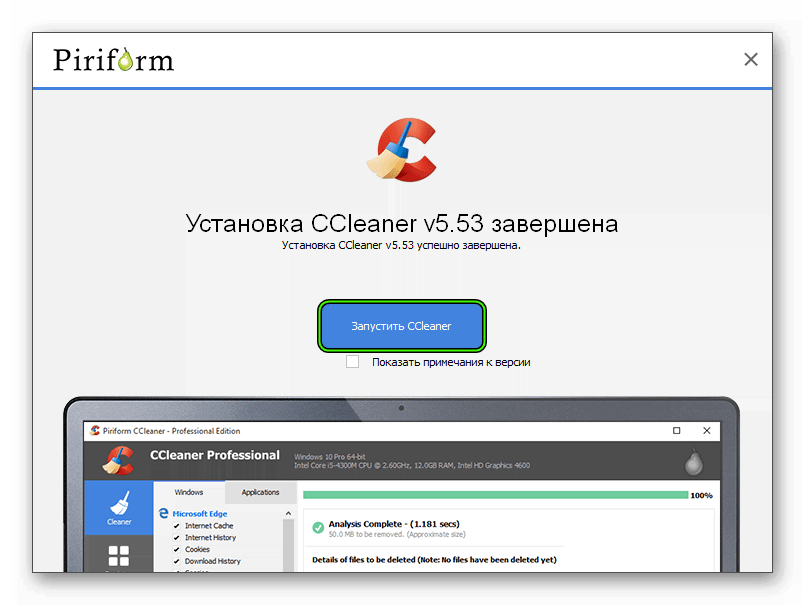
- Отобразится главное окно Сиклинера. Здесь вам нужно открыть вкладку «Сервис».
- В списке программ отыщите Nox App Player. Далее, щелкните ЛКМ по соответствующей графе и вызовите опцию деинсталляции.
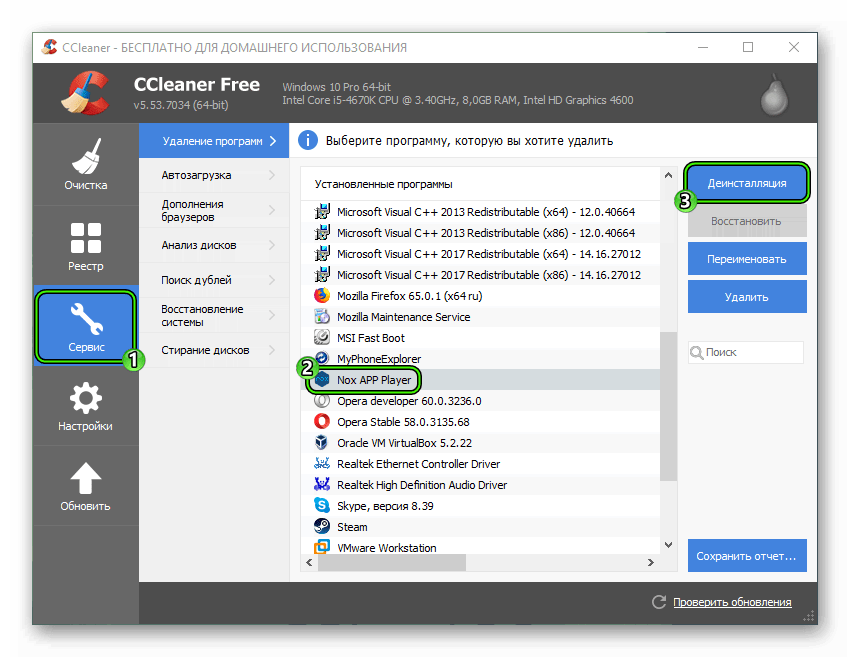
- В новом окне нажмите на «Удалить».
- Затем выделите доступные пункты и подтвердите выполнение операции.
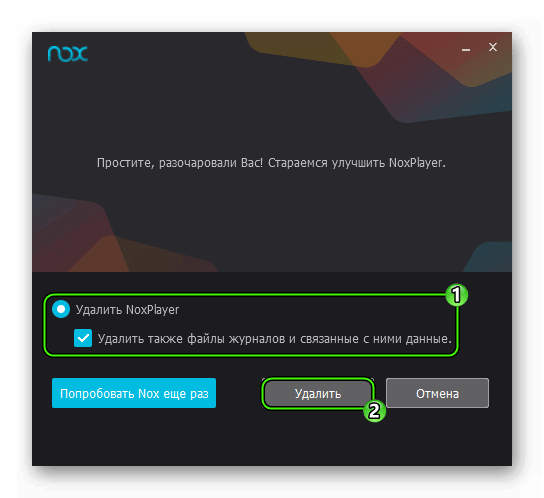
- Дождитесь завершения, а потом вновь вернитесь к утилите CCleaner.
- На этот раз откройте вкладку «Реестр» и запустите процедуру поиска.
- Кликните сначала на кнопку «Исправить выбранное..», а потом по пункту подтверждения.
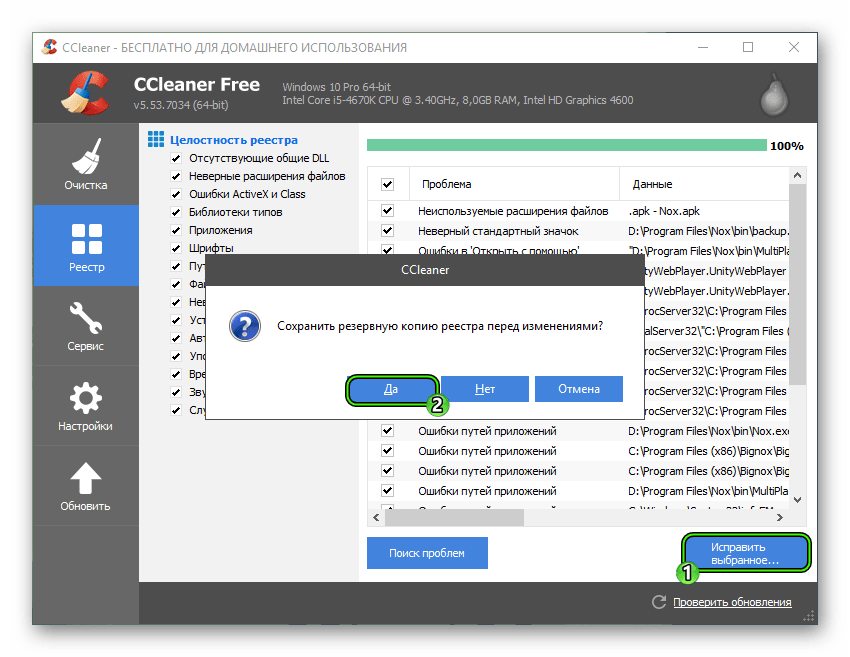
- Сохраните в удобный каталог резервную копию для реестра. Она понадобится, если в результате чистки произойдет сбой. Любые изменения получится отменить, если затем открыть reg-файл.
- Запустите процедуру исправления.
- Теперь нажмите на клавиатуре комбинацию Win + R.
- Выполните команду %localappdata%.
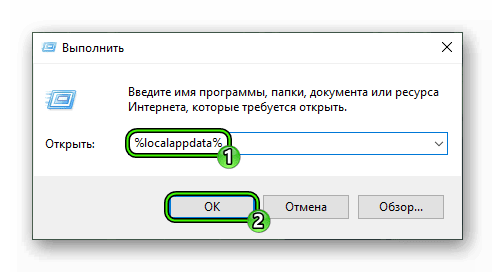
- В открывшемся каталоге Проводника безвозвратно удалите папку Nox.
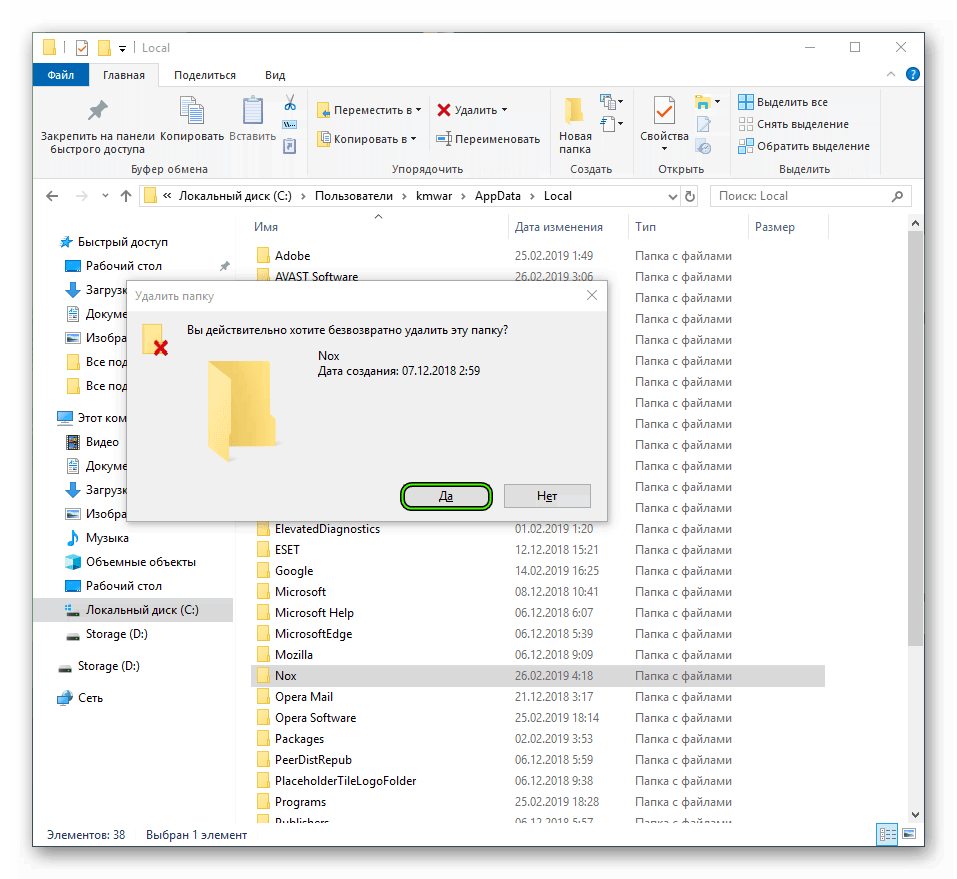
- Ну и в качестве окончания процесса нужно выполнить перезагрузку ПК или ноутбука.
Шаг №2: «Чистая» установка
Теперь система избавлена от любых упоминаний об эмуляторе. А значит, можно переходить к «чистой» установке. И здесь все предельно просто:
- Посетите официальный сайт программы https://ru.bignox.com/.
- Загрузите последнюю ее версию, нажав на соответствующую кнопку.
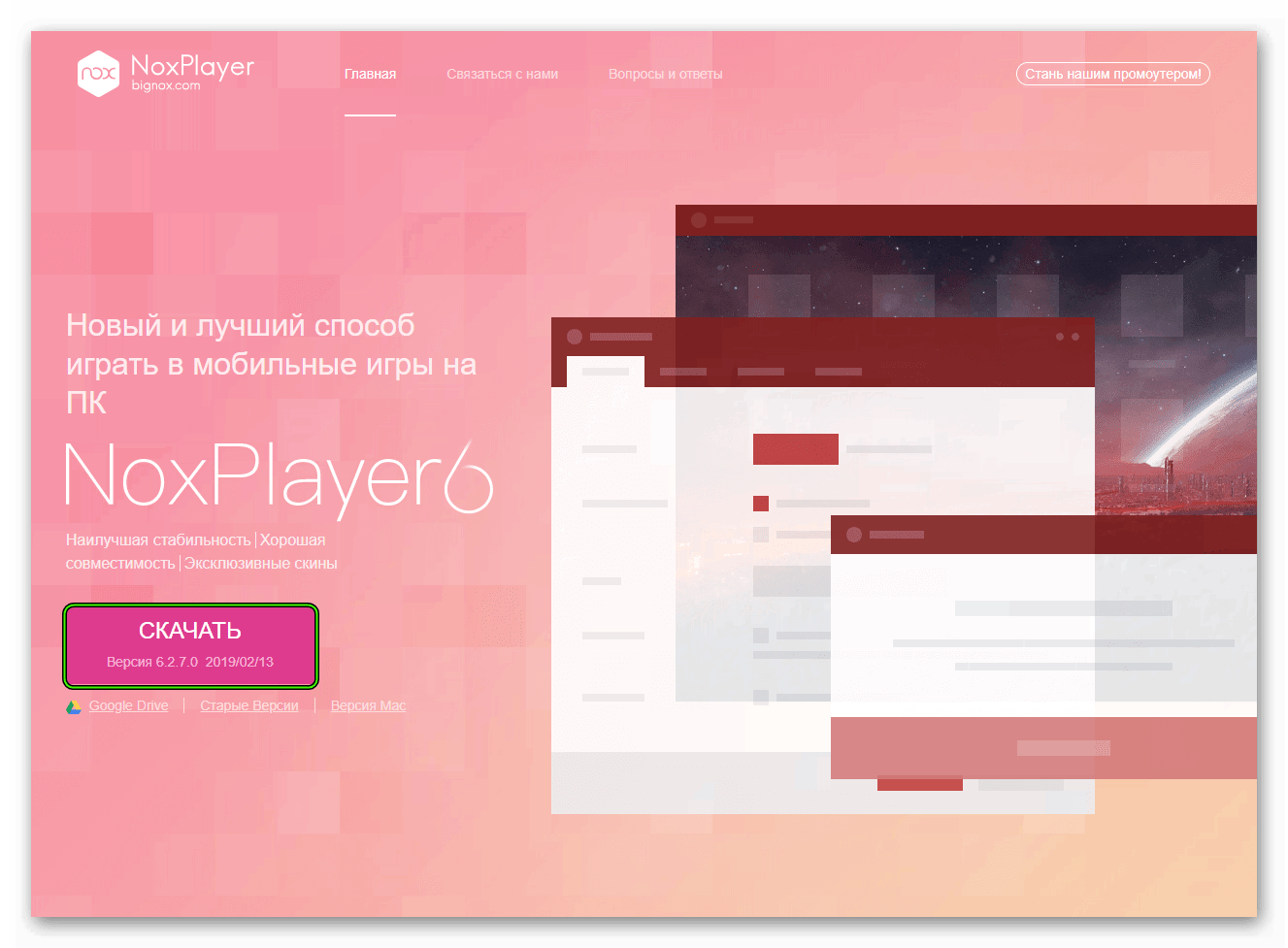
- Откройте исполнительный файл с расширением .exe.
- Смена настроек в данном случае не требуется, поэтому просто жмите на «Установить».

- Дождитесь распаковки компонентов Nox, а затем запустите его кнопкой «Пуск».